如果我们需要用两份一样的工作表,就需要知道怎么使用复制功能。下面分两种情况来讲解一下怎么复制工作表。
同一个工作簿中的工作表复制,首先单击选中要进行复制操作的工作表标签,按下Ctrl键的同时拖动工作表标签至目标位置,然后松开鼠标左键,即可完成工作表的复制,如图1-39所示。
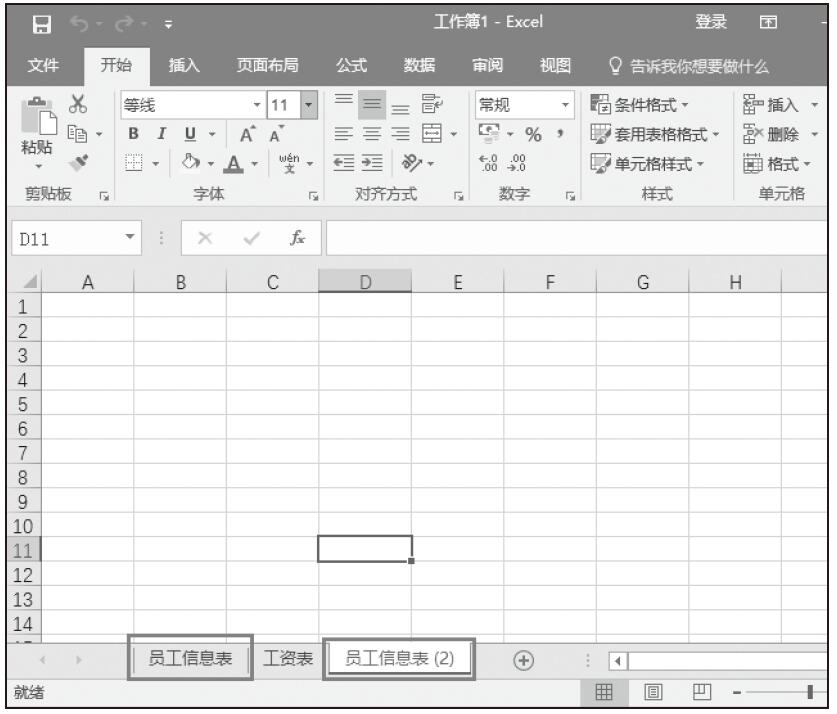
图1-39 复制工作表
如果要进行两个工作簿间的工作表复制,应该怎么操作呢?
步骤01:同时打开这两个工作簿(此处为工作簿1和工作簿2),右键单击要复制的工作表标签“员工信息表”,然后单击弹出菜单中的“移动或复制”命令,如图1-40所示。
步骤02:打开“移动或复制工作表”对话框,单击“将选定工作表移至工作簿”下方的下拉列表,从中选择“工作簿2”,在“下列选定工作表之前”的工作表选项中选择Sheet1工作表,并选中“建立副本”复选框,然后单击“确定”按钮,如图1-41所示。移动后的效果如图1-42所示。
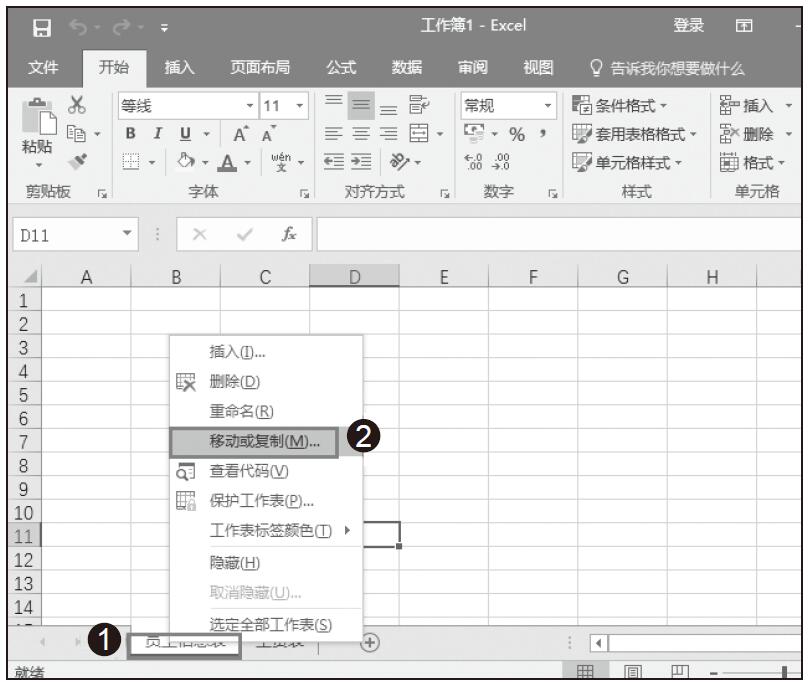
图1-40 选择移动或复制命令
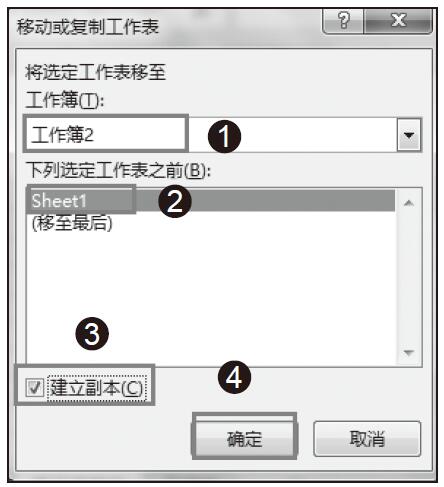
图1-41 选择建立副本
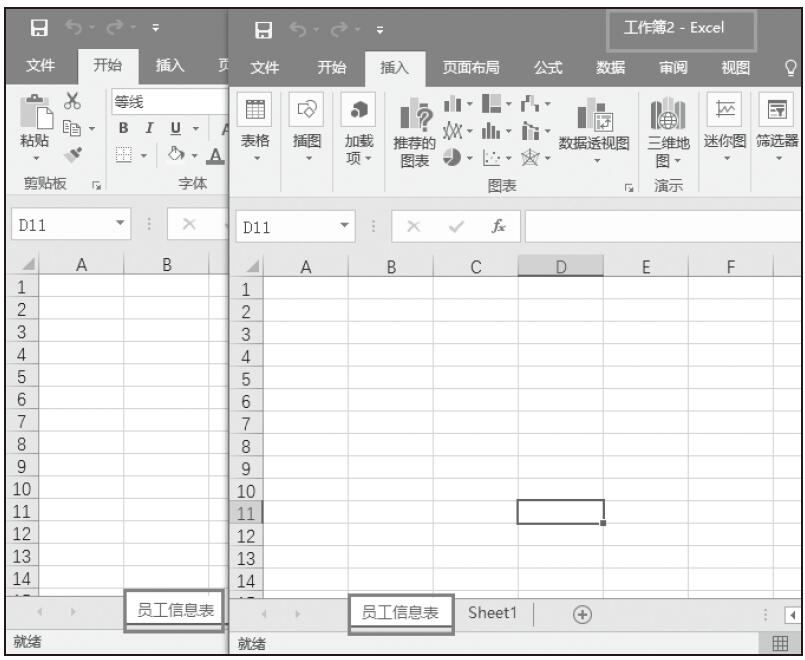
图1-42 移动效果图